Administrar las particiones de su disco duro de manera efectiva es un aspecto importante de ser propietario de una PC, ya que permite a las personas segregar datos en función de categorías. Por ejemplo, puede mantener sus archivos multimedia (películas, música, etc.) en una partición, sus carpetas de trabajo en otra, mientras que sus programas, etc. se pueden instalar en la unidad de su sistema. Además, si es un usuario avanzado y usa su PC para realizar un arranque doble o triple en varios sistemas operativos, ya sabe que es imposible sin dividir su SSD o HDD en particiones más pequeñas. Siendo ese el caso, hemos compilado una lista del mejor software de partición gratuito para Windows y Linux para ayudarlo a administrar las particiones de su disco duro de manera efectiva en 2020..
El mejor software gratuito de gestión de particiones en 2020
1. Maestro de particiones de EaseUS
EaseUS es uno de los mejores programas de partición gratuitos en el mercado hoy. Brinda una gran cantidad de opciones al usuario, que incluyen crear, formatear, cambiar el tamaño, mover, dividir, fusionar, copiar, borrar, verificar y explorar. La razón por la que está en el número uno es porque no solo funciona exactamente como se anuncia, sino que también incluye una serie de características adicionales, como una opción de recuperación de partición que puede recuperar particiones perdidas o eliminadas. También permite a los usuarios convertir de FAT a NTFS, de primario a lógico y viceversa. ¿La mejor parte? Todo está incluido en la versión gratuita..
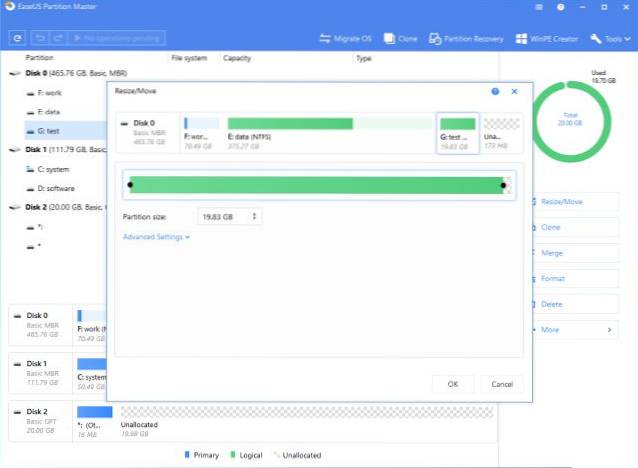
Yo mismo he utilizado personalmente EaseUS Partition Manager para particionar mis discos duros y SSD durante varios años, y he encontró que la GUI es extremadamente intuitiva, y el programa en sí también es extremadamente fácil de usar para cualquiera que tenga la más mínima idea de lo que quiere hacer. Mientras que la la versión gratuita ofrece un conjunto completo de funciones, deberá actualizar a la versión 'Pro' si desea migrar su sistema operativo a un nuevo HDD o SSD. El programa está disponible solo en Windows y es compatible con todas las versiones desde XP hasta Windows 10.
Descargar: (Gratis, $ 39.95)
Plataforma: Ventanas
2. Asistente de partición AOMEI
AOMEI Partition Assistant está disponible como descarga gratuita sin muchas restricciones, lo que significa Puedes usarlo tanto para uso personal como comercial.. Ofrece una amplia gama de funciones y opciones para sus usuarios, que incluyen cambiar el tamaño, fusionar, crear, formatear, dividir, copiar y recuperar particiones. También puede convertir el sistema de archivos de FAT a NTFS y viceversa sin perder ningún dato en los volúmenes de la unidad en cuestión. El programa también permite reconstruir el MBR desde cero.
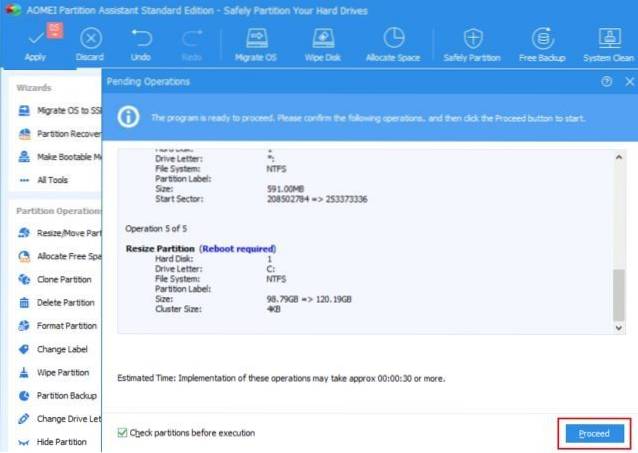
Como era de esperar con la mayoría de estos software llamados 'freemium', algunas de sus características más importantes de AOMEI Partition Assistant están ocultas detrás de un muro de pago, incluida la capacidad de migrar el sistema operativo a un HDD o SSD diferente y convertir entre particiones primarias y lógicas. El software también se puede utilizar para crear un disco de arranque de Windows o una unidad flash. Llamado Windows PE Builder, le permite configurar particiones incluso sin tener un sistema operativo instalado.
Descargar: (Gratis, $ 49.95)
Plataforma: Ventanas
3. Asistente de partición MiniTool 12
MiniTool Partition Wizard es otro programa de administrador de particiones gratuito que está disponible de forma gratuita pero tiene un gran impacto en términos de sus características. Como era de esperar de la mayoría de los programas de administración de particiones, la versión gratuita de MiniTool puede crear, cambiar el tamaño, mover, eliminar, formatear, ocultar, mostrar, dividir, fusionar, copiar, clonar e incluso recuperar particiones eliminadas. Además, el programa también permite a los usuarios reconstruir la tabla MBR y convertir el sistema de archivos de FAT a NTFS y viceversa.
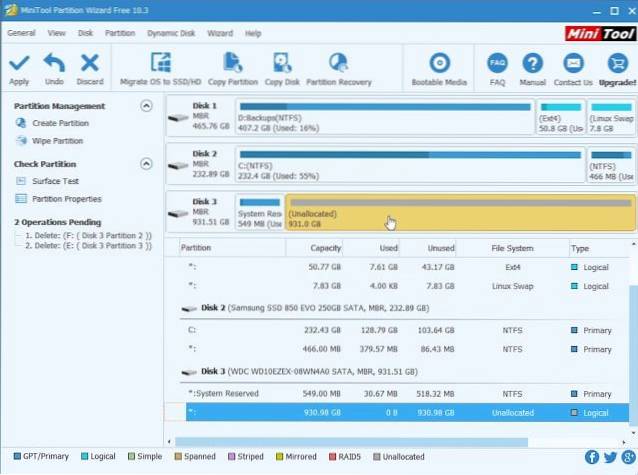
MiniTool es uno de los programas más rápidos de su categoría y, admite unidades RAID, unidades USB externas e incluso discos FireWire. La última versión de MinitTool, la V11.5 viene con excelentes características nuevas que incluyen Recuperación de datos, Disk Benchmark, Space Analyzer, junto con algunas correcciones de errores que lo hacen aún mejor. La función Disk Benchmark permite a los usuarios medir las velocidades de lectura y escritura en varios escenarios de acceso al disco, como secuencial y aleatorio. La La función Space Analyzer es excelente para descubrir qué ocupa espacio en su sistema para que pueda eliminar archivos innecesarios para liberar algo de almacenamiento. Finalmente, la nueva V11.5 también agrega soporte para dos nuevos idiomas; Coreano e italiano.
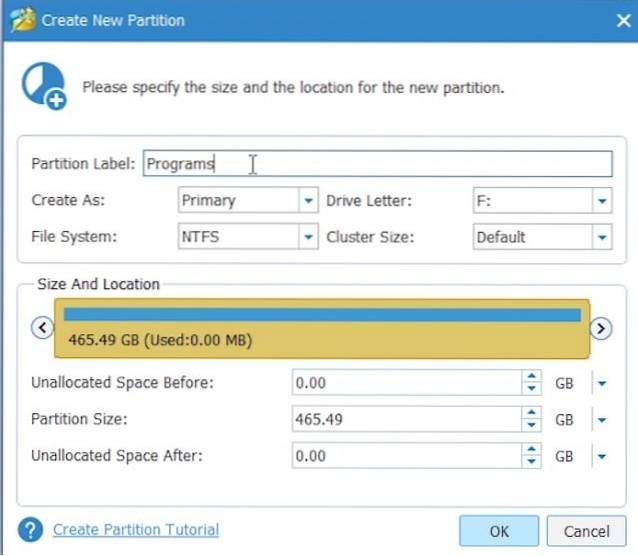
El programa también es compatible con los tipos de archivos Linux ext2 / ext3. También hay un opcional "Modo de protección de datos mejorado" que puede activar mientras modifica las particiones de su disco para proteger los datos en esas particiones en caso de un corte de energía durante una operación. Al igual que EaseUS, MiniTool también ofrece la función de migración del sistema operativo, pero solo en su versión Pro (y superior) que comienza en $ 39.
Descargar: (Gratis, $ 39.00)
Plataforma: Ventanas
4. Administrador de particiones Paragon
Como la mayoría de los otros programas de la lista, Paragon Partition Manager también permite a los usuarios crear, formatear, cambiar el tamaño, eliminar, ocultar y copiar particiones. También permite a los usuarios convertir el tipo de partición de disco de MBR a GPT y viceversa. Si bien la versión gratuita de Paragon Partition Master ofrece una lista completa de funciones, deberá comprar la versión Pro si desea funciones adicionales, como fusionar particiones, convertir NTFS a FAT32, cambiar el tamaño del clúster y convertir el disco dinámico en básico..
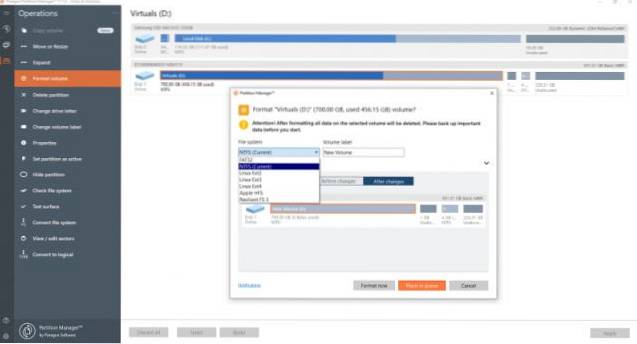
Paragon Partition Magic también admite configuraciones GPT / UEFI y funciona con el sistema de archivos HFS + de Apple. Si bien no hemos comprobado la versión paga del software, la versión gratuita no es tan rica en funciones como algunas de las opciones mencionadas anteriormente. Claro, hace el trabajo de manera rápida y efectiva, pero a menos que esté dispuesto a pagar por las versiones premium, se perderá algunas funciones que, de lo contrario, obtendrá en algunos de los otros programas gratuitos de la lista..
Descargar: (Gratis, $ 39.95)
Plataforma: Ventanas
5. GParted
GParted es un editor de particiones potente, gratuito y de código abierto (FOSS) para sistemas basados en Linux, pero también se puede utilizar en Mac o PC con Windows arrancando desde GParted Live. El software no solo permite a los usuarios crear, redimensionar, eliminar, mover y copiar particiones en un disco duro, sino también crear una tabla de particiones y habilitar o deshabilitar las banderas de partición. Como se esperaba de un programa destinado a ejecutarse en Linux, GParted admite ext2, ext3 y ext4 junto con NTFS, FAT16, FAT32 y muchos otros sistemas de archivos.
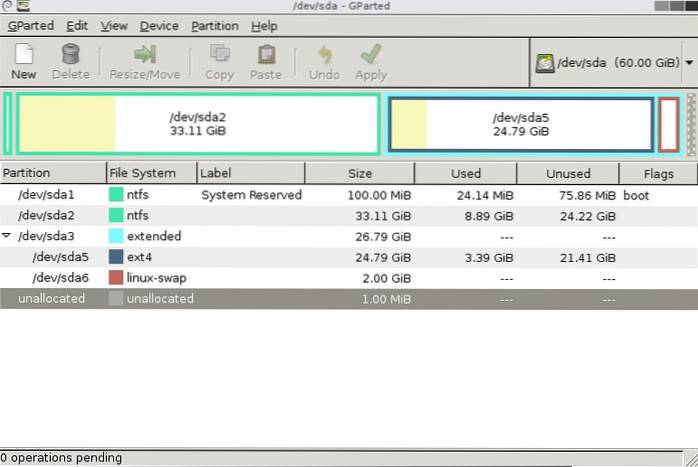
En caso de que tenga miedo de usar una aplicación diseñada para sistemas basados en Linux para administrar sus particiones NTFS, no lo esté. El programa funciona muy bien con NTFS debido al controlador del sistema de archivos NTFS-3G NTFS de Linux que permite que programas como GParted funcionen con volúmenes de Windows sin pérdida de datos. Al ser un software FOSS, también es completamente gratis independientemente de su caso de uso. Sin embargo, si es un novato total en la administración de discos, es posible que la interfaz de usuario no sea tan intuitiva como las soluciones comerciales mencionadas en esta lista..
Descargar: (Libre)
Plataforma: Linux
6. Experto en particiones de disco Macrorit
Macrorit Disk Partition Expert es, con mucho, el más fácil de usar en comparación con el resto de los programas de esta lista. Si bien ofrece a los usuarios las características habituales que se esperan de los programas de administración de discos estándar, también viene con algunas características que son un poco menos comunes. En primer lugar, ofrece una versión portátil, para que pueda usarlo sin tener que instalarlo en su PC. en segundo lugar, el programa primero aplica los cambios virtualmente para permitirle ver sus efectos antes de realizar los cambios de verdad. Tendrás que presionar el botón 'Confirmar' para continuar con la acción una vez que estés satisfecho con lo que ves. Además, como MiniTool Partition Wizard, Macrorit también tiene "Protección de apagado y recuperación de datos ante desastres", que evita la pérdida de datos en caso de corte de energía durante la partición / fusión / eliminación o cualquier otro proceso.
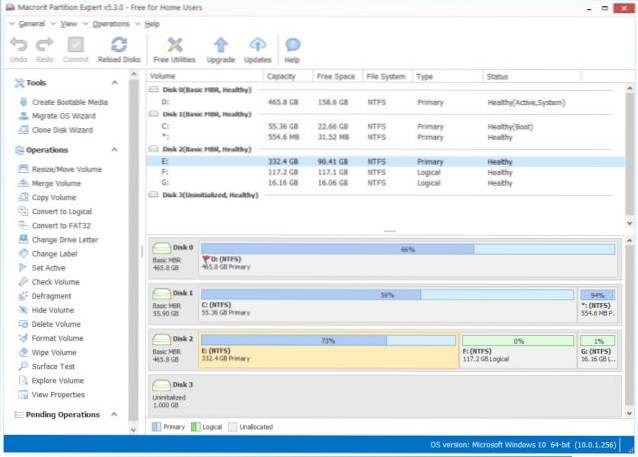
Por todas sus características innovadoras, Macrorit carece de algunas características importantes que se puede encontrar en algunos de los otros programas mencionados en esta lista. Una de las características más importantes que faltan en el software es la capacidad de migrar el sistema operativo. Si bien no es un gran problema si está buscando usar la versión gratuita del programa (porque ninguno de los otros lo ofrece en sus ediciones gratuitas), si desea una suite con todas las funciones y está listo para pagar por ella , existen otras opciones más ricas en funciones disponibles en el mercado, aunque cuestan un poco más que este.
Descargar: (Gratis, $ 29.99)
Plataforma: Ventanas
7. Acronis Disk Director
Acronis Disk Director se encuentra entre el software de administración de particiones más avanzado para Windows, sin embargo, presenta una interfaz simple y fácil de usar. Ofrece una gama de funciones, como cabría esperar de un software de gestión de discos repleto de funciones. Por nombrar algunos, puede crear, fusionar, dividir, cambiar el tamaño, formatear y activar las particiones del disco duro sin perder los datos. La mejor parte de Acronis Disk Director es que puede migrar sus datos de HDD a SSD clonando el disco en el mismo formato y esquema de partición. Sin mencionar que también mueve su antigua tabla MBR sin problemas.
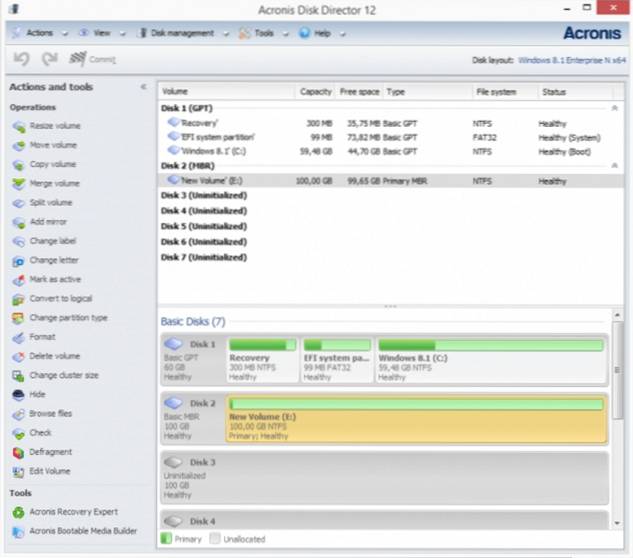
Y al igual que otros administradores de particiones, puede recuperar particiones de datos perdidas o eliminadas, en caso de que su computadora no arranque. Dicho esto, tenga en cuenta que Acronis Disk Director es un administrador de particiones solo de pago y no hay una edición gratuita disponible. Pero Acronis ofrece un período de prueba de 30 días que parece suficiente para organizar las particiones del disco y administrar el disco duro en general. En caso de que desee optar por la versión premium sin restricciones, puede obtener la versión premium por una tarifa única de $ 49.99. En cuanto a la compatibilidad, Acronis Disk Director tiene soporte para Windows XP, Vista, 7, 8, 8.1 y 10.
Descargar: (Prueba gratuita de 30 días, $ 49,99)
Plataforma: Ventanas
8. Lindo administrador de particiones
Similar a GParted, Cute Partition Manager es una pequeña pero poderosa utilidad para administrar particiones de disco. Sin embargo, el software de partición no es para todos a pesar de que el software está disponible de forma gratuita. Tiene una interfaz antigua que se puede iniciar en vivo a través de una unidad USB para administrar las particiones. Usted puede alterar el sistema de archivos, crear una partición de disco, eliminar unidades, y mucho más. Pero tendrá que trabajar en una interfaz de shell usando solo el teclado, ya que no tiene soporte para mouse. Dicho esto, puede administrar y convertir sistemas de archivos de Windows como NTFS y FAT sin pérdida de datos.
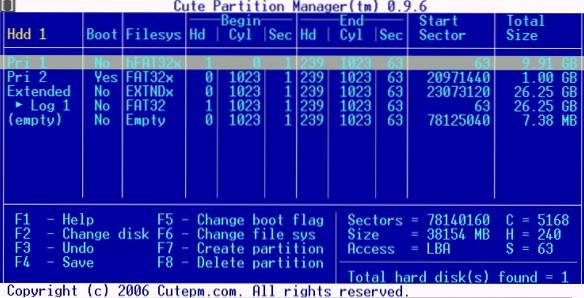
Aparte de eso, como es un administrador de particiones destinado a usuarios avanzados, también puede cambiar la bandera de arranque dentro del registro de arranque maestro (MBR) tabla. Le ayudará a indicar el sistema operativo desde qué partición arrancar. Con todo, Cute Partition Manager es un software de partición gratuito y potente para computadoras con Windows y puede usarlo si tiene la experiencia para manejar un programa de arranque..
Descargar: (Libre)
Plataforma: Ventanas
9. Active @ Partition Manager
Si está buscando un software de administración de particiones completamente gratuito en una interfaz GUI utilizable, Active @ Partition Manager puede ser de gran ayuda. Le permite administrar unidades de disco duro y particiones lógicas sin restricciones de funciones. Puede crear, eliminar, formatear, cambiar el tamaño, dar un nombre a la partición, etc. de forma rápida y sin necesidad de reiniciar la computadora. Además, puede organizar y administrar una larga lista de sistemas de archivos, incluidos FAT, NTFS, exFAT, Ext2 / Ext3 / Ext4 y más..
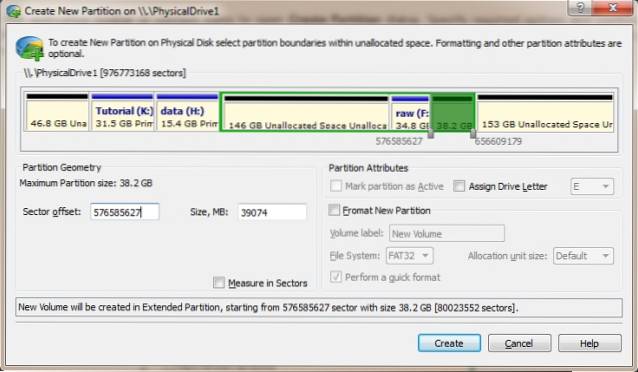
La mejor parte de Active @ Partition Manager es que puede editar la tabla MBR y cambiar el volumen de arranque. Sin mencionar, si se está mudando a Windows 10, puede convertir el esquema de partición MBR a GPT, el nuevo estilo de partición en el firmware UEFI. Además, si hay algún daño en las unidades lógicas o en el diseño de la partición, Active @ Partition Manager puede revertir los cambios inmediatamente y restaurar su computadora al estado de trabajo anterior. Entonces, teniendo en cuenta todos los puntos, Active @ Partition Manager parece un software de partición capaz y definitivamente debería intentarlo.
Descargar: (Libre)
Plataforma: Ventanas
10. Administración de discos de Windows
Mucha gente no se da cuenta de esto, pero Windows ya viene con un programa de administración de disco integrado llamado, bueno, "Administración de discos". Se puede acceder a la herramienta utilizando el Comando 'diskmgmt.msc' o buscando "Administración de discos" en el panel de búsqueda del menú Inicio, y brinda a los usuarios bastantes opciones para administrar los discos duros y los volúmenes o particiones que contienen. Los usuarios pueden inicializar discos, crear volúmenes, asignar letras de unidad y formatear unidades con la utilidad. Como era de esperar, es compatible con los sistemas de archivos FAT y NTFS, y puede ampliar, reducir, fusionar o incluso eliminar particiones..
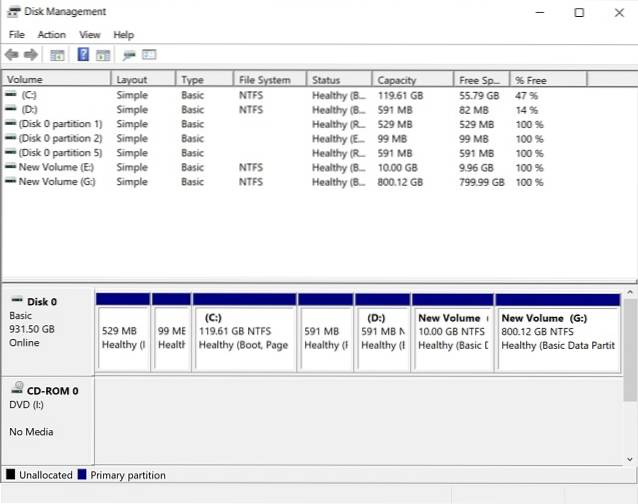
Microsoft introdujo por primera vez la utilidad de administración de discos en Windows 2000, y se puede encontrar en todas las ediciones posteriores de Windows hasta Windows 10. Mientras que las versiones iniciales del programa eran bastante limitadas en lo que podían hacer., Microsoft ha agregado algunas características nuevas a la utilidad a lo largo del tiempo, y ahora es una herramienta de administración de discos bastante capaz. Sin embargo, todava carece de muchas de las características esenciales que vienen con la mayoría de los programas gratuitos de terceros, pero si está buscando algo realmente básico, lo más probable es que la utilidad incorporada de Windows sea suficiente para sus necesidades.
El mejor software de gestión de particiones para su computadora
Como puede ver en nuestra lista anterior, hay una gran cantidad de programas para administrar particiones del disco duro, y la mayoría de ellos ofrecen un conjunto de características muy similar. Si bien las versiones pagas vienen con detalles adicionales, las ediciones gratuitas deberían funcionar bien para la mayoría de los usuarios. Todos estos administradores de particiones garantizan que no pierda ningún archivo. Sin embargo, siempre es preferible crear una copia de seguridad antes que hacer cualquier cosa..
Entonces, ¿utiliza alguno de los software anteriores para administrar sus particiones HDD o SSD, o desea recomendar algo más que ofrezca más funciones en su versión gratuita? Háganos saber dejando sus pensamientos en la sección de comentarios a continuación porque nos encanta saber de usted.
 Gadgetshowto
Gadgetshowto



